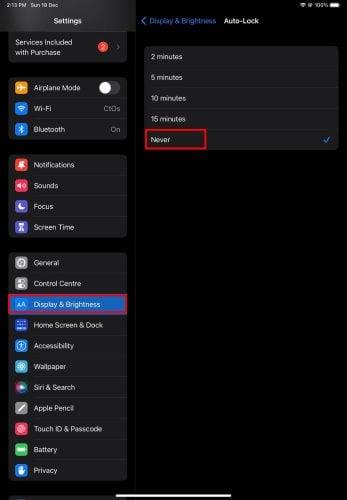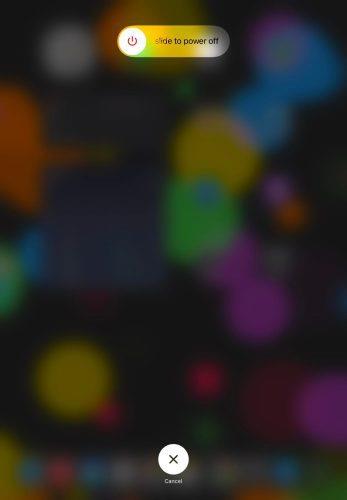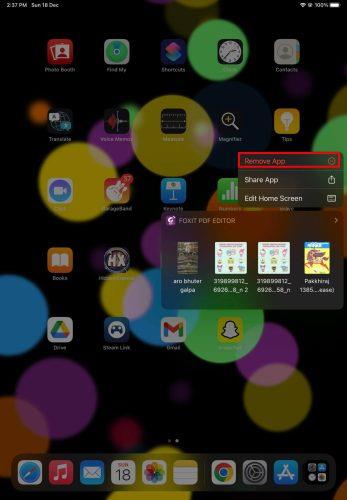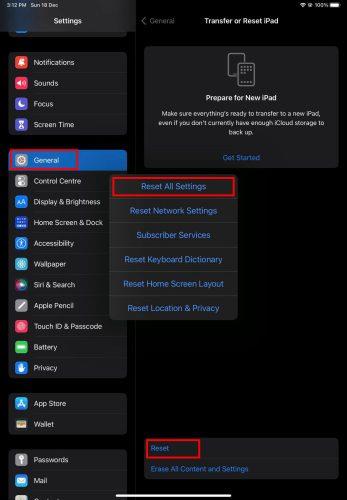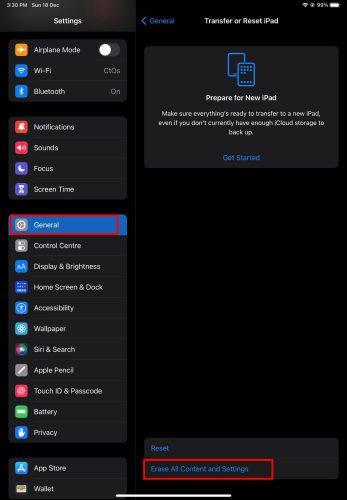El iPad sigue apagándose El problema podría ser muy molesto si estás en medio del trabajo o viendo tu programa de televisión favorito. Naturalmente, debe estar preocupado por qué hacer. Hemos recopilado algunas soluciones fáciles a continuación solo para usted.
El iPad y el iPhone contienen hardware y software extraordinarios, pero no están libres de fallas y errores. Un problema común es que un iPhone o iPad sigue apagándose al azar.
Si experimenta este problema, no significa que deba ir a una Apple Store de inmediato. Puede ahorrar tiempo y dinero probando algunos consejos de solución de problemas de bricolaje (hágalo usted mismo). Continúe leyendo y siga las soluciones fáciles disponibles para usted.
¿Por qué mi iPad sigue apagándose?
Puede haber numerosas razones por las que un iPad o iPhone sigue apagándose. Puede reducir la causa raíz al comprender el problema exacto. Entonces, tendrá que realizar menos pasos de solución de problemas.
Estos son los problemas comunes que podrían hacer que un iPhone/iPad se encienda al azar:
- Una aplicación no autorizada que intenta entrometerse en los sistemas internos del iPad/iPhone
- Se te cayó el dispositivo al suelo
- El iPad/iPhone se mojó
- Problemas con la placa base o cualquier otro hardware de su iPad/iPhone
- La batería del dispositivo está caliente.
- Hay daños químicos en la batería.
- La batería descargada o envejecida
- Un fallo en el indicador de batería
- El iPhone/iPad sigue apagándose mientras juega o se carga
- RAM limitada y almacenamiento interno
Cómo arreglar iPad sigue apagándose para iPad Mini, Air y Pro
1. Deshabilitar el bloqueo automático para la pantalla del iPad
A veces, puede pensar que el iPhone sigue apagándose cuando el bloqueo automático del iPad se activa después de un intervalo específico. Desactive Auto-Lock y pruebe el dispositivo. Pruebe estos pasos:
- Abra la aplicación de configuración del iPad .
- Seleccione Pantalla y brillo en el panel del lado izquierdo de la aplicación Configuración .
- Ahora, haga clic en Bloqueo automático en el panel del lado derecho.
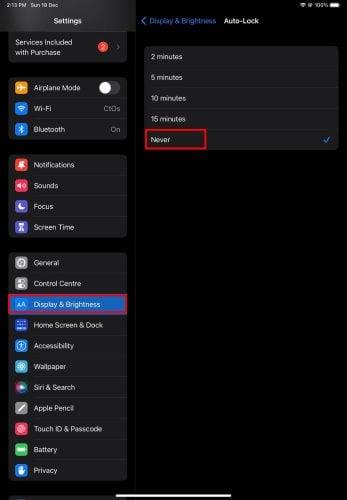
El iPad sigue apagándose: deshabilite el bloqueo automático para la pantalla del iPad
2. Deje que el dispositivo se enfríe (ciclo de energía)
Su iPad podría calentarse mucho cuando ejecuta aplicaciones que consumen muchos recursos, como juegos, aplicaciones de dibujo, aplicaciones de codificación, etc.
Ahora, si ve que el iPad sigue apagándose aquí, podría ser la temperatura alta. Puede solucionar el problema siguiendo estos pasos en su iPad:
- Desconecte el cargador.
- Pulse el botón de reposo / activación hasta que aparezca el control deslizante Deslizar para apagar .
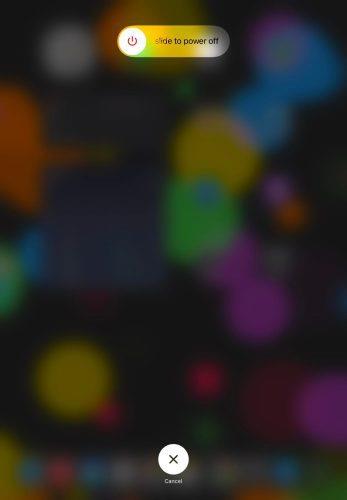
El iPad sigue apagándose: apagar y encender el iPad
- Es posible que deba mantener presionado el botón superior y el botón para subir el volumen en algunos modelos de iPad.
- Deslice el botón de apagado para apagar el dispositivo.
- Deje pasar de 10 a 15 minutos.
- Toque la parte posterior del dispositivo para sentir si la temperatura es promedio.
- Mantenga presionado el botón Sleep / Wake / top para iniciar el dispositivo.
- Use el iPad y verifique si el problema surge o no.
3. Drene la batería y recárguela
Puede agotar la batería. Luego, cárguelo completamente. El problema desaparecerá si el apagado aleatorio del iPad se debe a la calibración de la batería.
Intente usar el dispositivo para transmitir YouTube en alta resolución y volumen para agotar la batería. Luego, siga los pasos anteriores para apagar el dispositivo. Ahora cargue el iPad al 100%.
Encienda el dispositivo y utilícelo para varias tareas. No debería experimentar más el problema.
4. Eliminar aplicaciones
¿Comenzó a experimentar que el iPad sigue cerrando el problema después de instalar una o varias aplicaciones de Apple Store? En caso afirmativo, esas aplicaciones pueden ser aplicaciones no autorizadas y debe deshacerse de ellas. Siga estos pasos ahora:
- Deslice el dedo hacia la derecha o hacia la izquierda hasta que encuentre las aplicaciones que necesita eliminar.
- Una vez que los localice, mantenga presionada una aplicación hasta que vea la opción Eliminar aplicación .
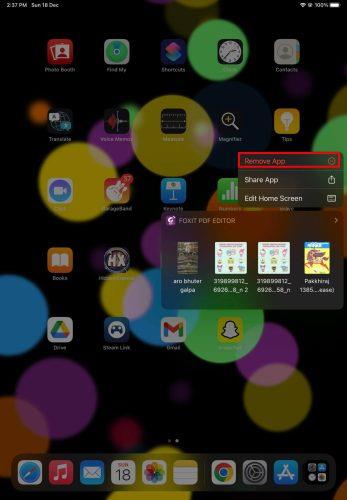
Eliminar aplicaciones en iPad
- Toque Eliminar aplicación en la pantalla de confirmación para desinstalar.
- Haz esto para todas las aplicaciones que hayas instalado recientemente.
5. Revise el estado de la batería
Puede instalar cualquier aplicación gratuita de prueba de estado de la batería de Apple Store para revisar el estado actual de la batería del iPad. Hay muchas aplicaciones gratuitas como Duración de la batería , Prueba de batería , etc.
Si estas aplicaciones sugieren que el estado de la batería no es óptimo, debe comunicarse con el Soporte de Apple para reemplazar la batería.
6. Usa accesorios originales
Desconecte todos los accesorios que no sean de Apple si enfrenta un problema de apagado aleatorio del dispositivo. Si el iPad se comporta normalmente después de desconectar los accesorios de terceros, es posible que un accesorio reciente esté causando el problema.
Utilice siempre accesorios de alta calidad como estas mejores estaciones de carga inalámbricas para su preciado iPad.
7. Libere almacenamiento interno
Si su iPad se queda sin almacenamiento interno, algunas aplicaciones pueden hacer que se apague aleatoriamente.
Siga los pasos de este artículo sobre cómo hacer una copia de seguridad del iPhone en iCloud para hacer una copia de seguridad de los datos necesarios.
Ahora, elimine archivos innecesarios como videos de su iPad. Luego, use el dispositivo normalmente y vea si surge el problema.
8. Actualice el dispositivo
El iPadOS desactualizado también puede hacer que el iPad siga cerrando el problema. He aquí cómo resolver esto:
- Abra la aplicación de configuración del iPad .
- Presiona Generales .
- Ahora seleccione Actualización de software .
El iPad sigue apagándose: actualice iPadOS
- Toque Descargar e instalar para actualizar el dispositivo.
Después de la actualización, apague y encienda su iPad. Hacerlo debería solucionar el problema.
9. Actualizar aplicaciones de iPad
Las aplicaciones desactualizadas a veces pueden interferir con iPadOS y hacer que se apague aleatoriamente.
Si anteriormente desactivó las Actualizaciones de aplicaciones , ya es hora de que las vuelva a activar. Estos son los pasos que debe probar:
- Ejecute la aplicación Configuración .
- Seleccione App Store en el panel del lado izquierdo.
- Toque el botón de alternar para Actualizaciones de aplicaciones para activar la función.
Ahora, mantenga el dispositivo inactivo a menos que actualice automáticamente todas las aplicaciones.
10. Restablecer configuración general
Algunos cambios accidentales dentro del iPad pueden hacer que se apague aleatoriamente. Siga estos pasos para restablecer todas las configuraciones de su dispositivo móvil:
- Vaya a General desde la aplicación de configuración del iPad .
- Haz clic en Transferir o Restablecer iPad .
- Toca Restablecer .
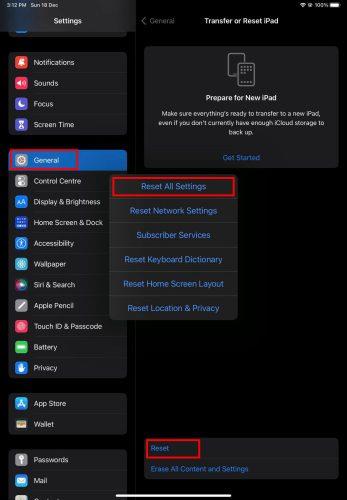
Restablecer la configuración general del iPad
- Seleccione Restablecer todas las configuraciones .
11. Restablecimiento de fábrica del iPad
Si ninguno de los iPad anteriores sigue cerrando las correcciones, el último recurso es restablecer el dispositivo de fábrica. Asegúrese de hacer una copia de seguridad de todos los datos en iCloud o en una computadora antes de realizar este método. Estos son los pasos que puede probar:
- Abra la aplicación Configuración y luego seleccione General .
- En General , desplácese hacia abajo hasta la opción Transferir o Restablecer iPad . Toca eso.
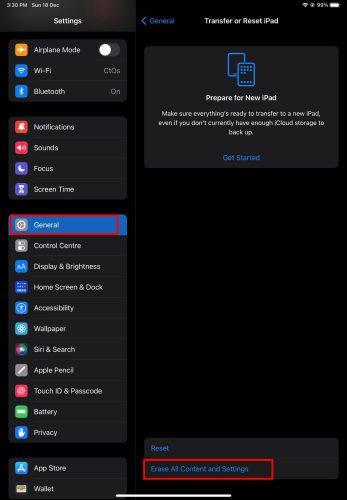
Restablecimiento de fábrica del iPad para resolver el iPad sigue apagándose
- Ahora seleccione Borrar todo el contenido y la configuración .
- Seleccione Continuar para restablecer el dispositivo de fábrica.
- Deberá ingresar el código de acceso del iPad para restablecer el dispositivo de fábrica.
Pruebe el dispositivo para detectar cualquier problema de apagado aleatorio una vez que se complete el restablecimiento de fábrica.
12. Póngase en contacto con el servicio de atención al cliente de Apple
En raras ocasiones, un iPad puede sufrir grandes daños internos de software y hardware. Eso puede hacer que el dispositivo se apague aleatoriamente.
Lamentablemente, no puedes resolver esto. Su única opción es visitar un centro de reparación autorizado de Apple. Utilice este portal Find Locations de Apple para ubicar el centro de servicio cerca de su hogar u oficina.
Cómo arreglar iPhone sigue apagándose para cualquier iPhone
El iOS es muy similar al iPadOS. Por lo tanto, la mayoría de las características y funcionalidades son las mismas. Además, los pasos de solución de problemas son similares en gran medida.
Por lo tanto, puede usar las correcciones anteriores para resolver el problema de que el iPhone sigue cerrando.
Conclusión
Ahora conoce las soluciones para el problema estándar que el iPad sigue apagándose. En este artículo, también descubrió cómo solucionar los problemas del iPhone que se apaga constantemente.
Si realiza correctamente los pasos de solución de problemas anteriores, debería haber resuelto el problema. Puede volver a trabajar en su iPhone, como usar aplicaciones de dibujo de iPad , jugar juegos y más. También te puede interesar solucionar iPhone o iPad no detectados en Windows 10 .
¿Conoces algún secreto para arreglar el iPad/iPhone que sigue apagándose? Comenta a continuación y haremos saber tu sugerencia a nuestros seguidores.